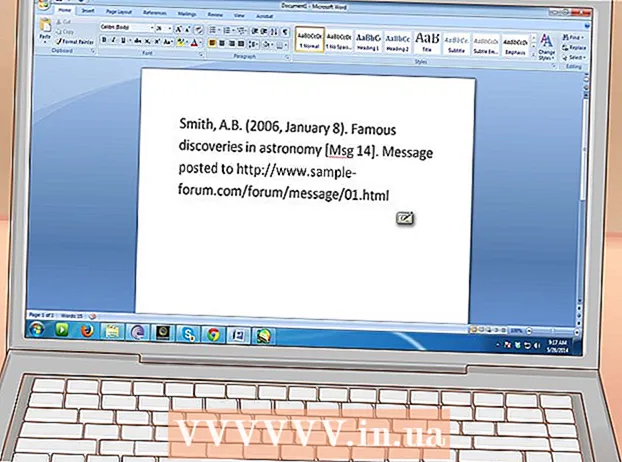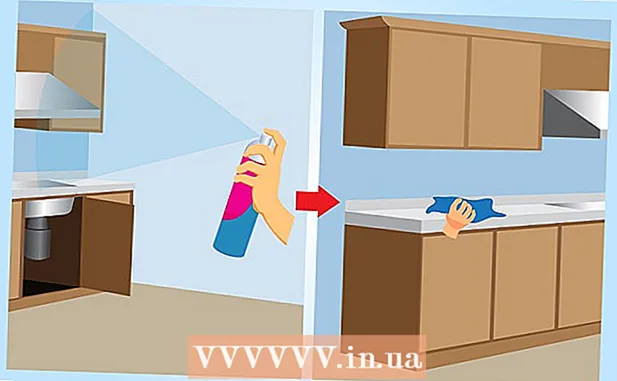Avtor:
Judy Howell
Datum Ustvarjanja:
1 Julij. 2021
Datum Posodobitve:
1 Julij. 2024
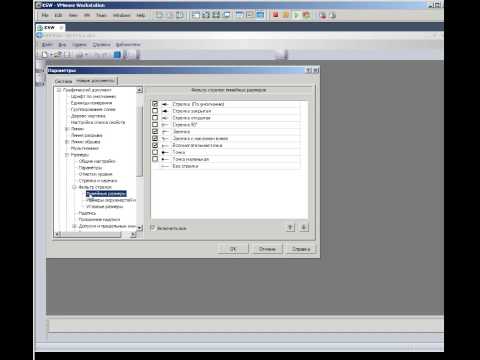
Vsebina
Ta wikiHow vas uči, kako dostopati do lastnosti in nastavitev datotek v računalniku ter jih spreminjati. To lahko storite v operacijskem sistemu Windows, pa tudi na Macu.
Stopati
Metoda 1 od 2: V sistemu Windows
 Odprite Start
Odprite Start  Kliknite Raziskovalec datotek
Kliknite Raziskovalec datotek  Izberite datoteko, ki jo želite spremeniti. Enkrat kliknite datoteko, katere lastnosti si želite ogledati in spremeniti.
Izberite datoteko, ki jo želite spremeniti. Enkrat kliknite datoteko, katere lastnosti si želite ogledati in spremeniti. - Morda boste morali določiti mesto datoteke (npr. Dokumenti) s klikom mape na levi strani okna Explorerja.
 kliknite na Začni. To je zavihek v zgornjem levem kotu okna.
kliknite na Začni. To je zavihek v zgornjem levem kotu okna.  kliknite na Lastnosti. To belo polje z rdečo kljukico je v skupini "Odpri" v meniju v oknu Raziskovalec.
kliknite na Lastnosti. To belo polje z rdečo kljukico je v skupini "Odpri" v meniju v oknu Raziskovalec.  Oglejte si lastnosti datoteke. Vsak tip datoteke ima nekoliko drugačen meni Lastnosti, vendar lahko običajno spremenite naslednje podatke:
Oglejte si lastnosti datoteke. Vsak tip datoteke ima nekoliko drugačen meni Lastnosti, vendar lahko običajno spremenite naslednje podatke: - Ime datoteke - Običajno je na vrhu zavihka Splošno.
- Odpri z - Na sredini zavihka je Splošnoin naprej Spremeni Če kliknete poleg te možnosti, lahko izberete drug privzeti program za izbrano datoteko.
- Prejšnje različice - Ta zavihek vam omogoča, da izberete in obnovite shranjeno različico datoteke, če ta obstaja. Za to morate imeti ustvarjeno obnovitveno točko.
 Shranite spremembe, ki ste jih naredili. kliknite na Nanesti v spodnjem desnem kotu okna Lastnost in kliknite v redu da shranite in zaprete okno.
Shranite spremembe, ki ste jih naredili. kliknite na Nanesti v spodnjem desnem kotu okna Lastnost in kliknite v redu da shranite in zaprete okno.
2. metoda od 2: Na Macu
 Odprite Finder. Kliknite ikono modrega obraza v Mac Docku, da odprete Finder.
Odprite Finder. Kliknite ikono modrega obraza v Mac Docku, da odprete Finder.  Izberite datoteko, ki jo želite spremeniti. V datoteki Finder kliknite datoteko, da jo izberete.
Izberite datoteko, ki jo želite spremeniti. V datoteki Finder kliknite datoteko, da jo izberete. - Najprej boste morali izbrati mapo, v kateri je datoteka, tako da kliknete mapo na levi strani okna Finder.
- Po potrebi kliknite Vse moje datoteke v zgornjem levem kotu okna Finder za seznam vseh datotek v vašem Macu.
 kliknite na mapa. Ta element menija je v zgornjem levem kotu zaslona Mac. Prikaže se spustni meni.
kliknite na mapa. Ta element menija je v zgornjem levem kotu zaslona Mac. Prikaže se spustni meni.  kliknite na Pokaži informacije. To možnost boste videli približno na polovici spustnega menija mapa. Odpre se okno z informacijami o datoteki.
kliknite na Pokaži informacije. To možnost boste videli približno na polovici spustnega menija mapa. Odpre se okno z informacijami o datoteki.  Oglejte si lastnosti datoteke. Večina datotek v vašem Macu ima na sredini ali na dnu okna Pridobi informacije naslednje možnosti:
Oglejte si lastnosti datoteke. Večina datotek v vašem Macu ima na sredini ali na dnu okna Pridobi informacije naslednje možnosti: - Ime in razširitev - Spremenite ime datoteke ali vrsto datoteke. Tu lahko tudi potrdite polje »Skrij pripono«, da skrijete pripono te datoteke.
- Opombe - Dodajte komentarje o datoteki.
- Odpri z - Spremenite program, s katerim odprete datoteko.
- Predogled - Oglejte si predogled datoteke (npr. Sličico).
- Skupna raba in pooblastila - Spremenite, kdo lahko bere, ureja ali spreminja datoteko.
 Shranite spremembe. Ko končate s spremembami, morate le še klikniti rdeči krog v zgornjem levem kotu okna Pridobi informacije, da shranite lastnosti.
Shranite spremembe. Ko končate s spremembami, morate le še klikniti rdeči krog v zgornjem levem kotu okna Pridobi informacije, da shranite lastnosti.
Nasveti
- Običajno je na voljo več lastnosti, ki jih lahko uredite, če imate skrbniški račun.
Opozorila
- Včasih nekaterih lastnosti datoteke ne morete spremeniti.
- Lastnosti datoteke se razlikujejo glede na vrsto datoteke, ki si jo ogledujete.